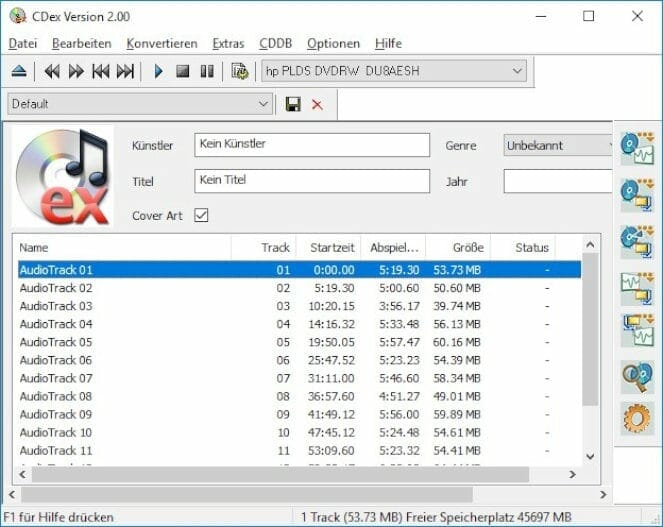Gratis-Software Windows: Kostenlose Audio–Programme | Kostenlose Recording Software zum Aufnehmen, Bearbeiten, Schneiden, Mixen.
Audio Programme
Exact Audio Copy
Mit der Freeware “Exact Audio Copy” könnt Ihr Eure nicht kopiergeschützten Audio-CDs auf die Festplatte kopieren. Die Software verbindet sich automatisch mit der Online-Datenbank von AccurateRip, die Hash-Werte ausgelesener Audio-CDs abgleicht.
Die Songs können mit “Exact Audio Copy” (EAC) entweder unkomprimiert als WAV-Dateien aufgenommen werden oder dank der Unterstützung der bekanntesten Codecs beispielsweise auch direkt als MP3-Files.
Sehr nützliche Features des Programms sind das CD-R-Modul, mit der Sie fertiggestellte CDs auch gleich brennen können, sowie ein WAV-Editor für kleinere Nachbeabeitungen. Das Programm besitzt zusätzlich eine Anbindung zur Internet-Musikdatenbank freedb.
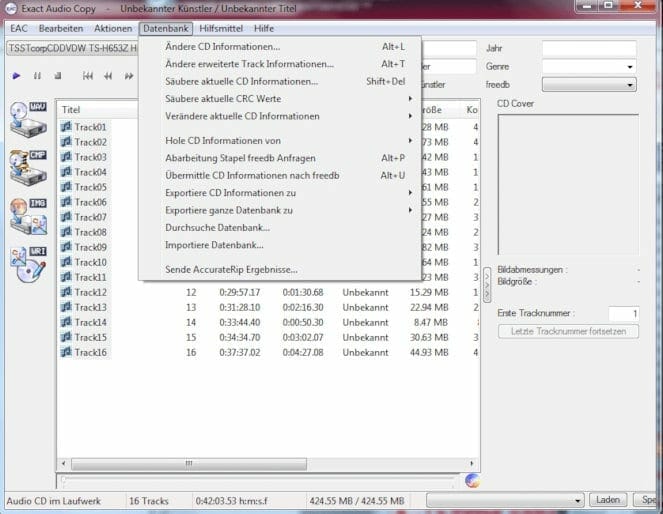
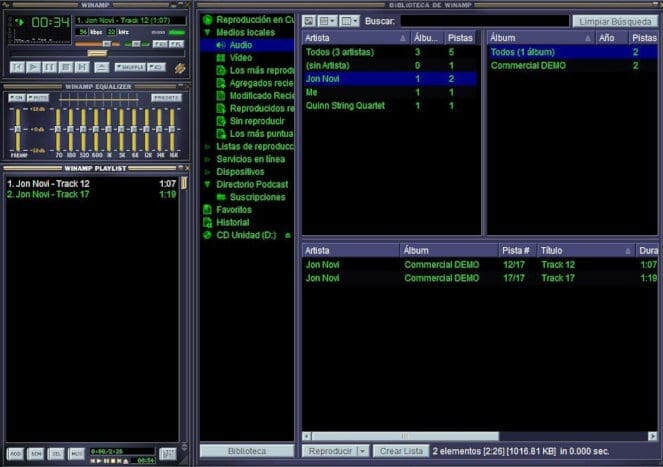
Winamp
Winamp ist ein für Windows verfügbarer Audio- und Mediaplayer. Die Freeware kann Songs direkt von ungeschützten Musik-CDs rippen.
Unterstützte Formate:
AAC, AIFF, AMF, APL, ASF, AU, AVI, CDA, FAR, FLAC, IT, ITZ, KAR, MDZ, MIDI, MIZ, MOD, MPG, MPEG (ES, MP3, MP4, PS, PVA, TS), MP1, MP2, MP3, MP4, MTM, M2V, M3U, M4A, NSA, NST, NSV, OGG, OKT, PLS, PTM, RMI, SND, STM, STZ, S3Z, ULT, VLB, VOC, WAV, WMA, WMV, XM, XMZ, 669.
CDex
Kostenlos Audio-CDs unter Windows rippen, geht besonders gut mit der Software CDex. Das Tool kann Audiodaten auf die eigene Festplatte kopieren und bringt eine Menge Encoder zum Konvertieren gerippter Dateien sowie viele weitere Funktionen mit.
CDex liest Audio-CDs und kopiert die enthaltenen Tracks im WAV-Format auf die Festplatte. Da die Software viele Encoder mitbringt, kann man die gerippten Audio-Dateien jedoch direkt in andere Datei-Formate konvertieren und speichern.
Dies geht durch die Stapelverarbeitung bei mehren Dateien parallel. Die Liste der unterstützten Dateiformate ist lang. Darunter sind MP3, FLAC, OGG, OGA, APE, WMA, MP2, VQF, AAC, FAAC und FAAD2. Sind bereits Dateien im WAV-Format oder einem der anderen Formate auf dem Rechner gespeichert, kann der Ripper diese “nachträglich” umwandeln.
Die Dateinamen der gerippten und konvertierten Dateien lassen sich ebenfalls mithilfe verschiedener Einstellungen und Parameter erstellen und auf der Festplatte speichern.